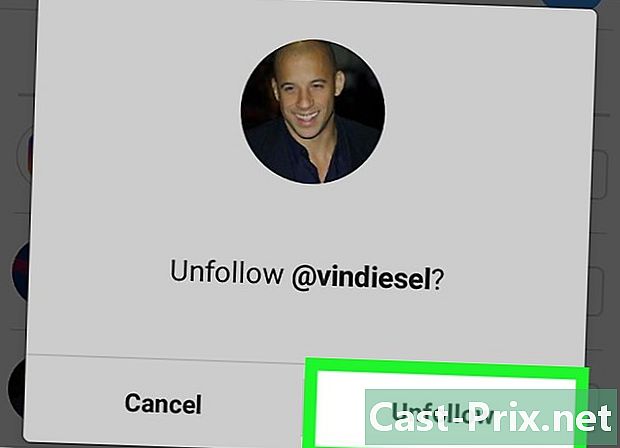Как да използвате iPod Nano
Автор:
Lewis Jackson
Дата На Създаване:
14 Може 2021
Дата На Актуализиране:
1 Юли 2024

Съдържание
- етапи
- Част 1 Свържете се с компютъра
- Част 2 Добавете музика, филми и телевизионни сериали
- Част 3 Възпроизвеждане на музика
- Част 4 Гледане на филми и телевизионни сериали
- Част 5 Слушайте FM радио
Научете как да добавяте и възпроизвеждате видеоклипове, музика и да слушате FM радио на вашия iPod Nano.
етапи
Част 1 Свържете се с компютъра
-

Включете вашия iPod Nano. За да направите това, задръжте бутона Standby / On в горната част на полето за iPod, докато логото на Apple се появи на екрана, след което го освободете.- За да изключите iPod Nano, натиснете и задръжте Standby / On в горната част на устройството, докато екранът изгасне, след това освободете бутона.
-

Отворете iTunes на вашия компютър. Тази програма е представена от многоцветна икона за нотка на музика на бял фон, заобиколена от многоцветен пръстен.- Ако софтуерът ви подкани да изтеглите последната версия, направете това.
-

Свържете iPod към компютъра. С помощта на кабела свържете USB края към компютъра, а другия край към порта за зареждане на устройството.- Свързването на iPod Nano към iTunes на компютър ви позволява да добавяте медийни файлове и съдържание към вашия iPod.
Част 2 Добавете музика, филми и телевизионни сериали
-

Щракнете върху падащото меню на медийните файлове. Това ще намерите в горния ляв ъгъл на прозореца на iTunes, до иконата на iPod. -

Кликнете върху музика, кино или ТВ сериал. -

Изберете опцията библиотека. В този раздел (който е отляво на прозореца на iTunes) има няколко начина за преглед на медийните файлове във вашата библиотека.- Разделът музика се организира, както следва:
- Последни допълнения
- художници
- албуми
- части
- Жанрове
- Секциите кино и ТВ сериал се организират, както следва:
- Последни допълнения,
- кино,
- Местни видеоклипове : тези, които сте добавили в библиотеката си iTunes, но не са закупени в iTunes Store,
- ТВ сериал : това са тези, които сте купили в iTunes,
- епизоди : Това са епизодите на телевизионния сериал, който купихте,
- Жанрове.
- Разделът музика се организира, както следва:
-

Щракнете върху елемент и го плъзнете към вашия iPod. Преместете албум, песен, епизод, серия или филм от библиотеката вдясно на прозореца до иконата на iPod, разположена в левия прозорец на прозореца, в секцията устройства.- Ще видите син правоъгълник около иконата на iPod.
- Можете да изберете няколко елемента, като щракнете, докато държите клавиша Ctrl (Компютър) или ⌘ Команда (Mac).
-

Хвърлете предметите от вашия iPod Nano. За целта освободете бутона на мишката или тъчпада, който ще започне да зарежда елемента на вашия iPod.- Тъй като iPod Nano не поддържа HD видеоклипове, няма да можете да ги добавите.
Част 3 Възпроизвеждане на музика
-

Отворете приложението музика. Тя е представена от оранжева икона с музикална нота и е на началния екран.- Натиснете кръговия бутон добре дошъл в долната част на екрана за достъп до началния екран.
- LiPod Nano трябва да бъде изключен от компютъра, преди да може да възпроизвежда медийни файлове.
-

Натиснете бутона Play / Pause да играе произволно парче. Това ще намерите между бутоните за сила на звука вляво от полето iPod Nano.- Разклатете iPod за кратко, за да възпроизвеждате песните на случаен принцип.
-

Докоснете музикална категория. На iPod песните се организират според следните категории:- Смесете гения : Това са плейлистите, които iTunes генерира въз основа на песните, които харесвате,
- Списъци : тези, които създавате на вашия компютър или iPod,
- художници,
- албуми,
- части,
- Жанрове.
-

Превъртете надолу, за да търсите песен. -

Докоснете песен, за да я възпроизведете. Различните опции за управление ще се появят на екрана.- преса ιι за прекъсване на възпроизвеждането
- Изберете ι◄◄, за да се върнете в началото на песен и натиснете този бутон два пъти, за да преминете към предишната песен.
- Изберете ►►ι, за да преминете към следващата песен.
- Натиснете ►, за да продължите възпроизвеждането.
Част 4 Гледане на филми и телевизионни сериали
-

Отворете приложението Видео. Представена е със синя икона, вътре в която е бял филм. Ще го намерите на началния екран на вашия iPod.- Може да се наложи да превъртите надолу, за да видите всички видеоклипове на вашето устройство.
-

Докоснете заглавие. Видеото ще започне да се възпроизвежда и тези команди ще се появят на екрана.- преса ιι за прекъсване на възпроизвеждането
- Изберете ι◄◄, за да се върнете в началото на глава и задръжте бутона, за да се върнете назад.
- Изберете ►►ι, за да преминете към следващата глава и задръжте бутона, за да преминете напред.
- Натиснете ►, за да продължите възпроизвеждането.
Част 5 Слушайте FM радио
-

Отворете приложението радио. Представен е от сива икона, в която има радио кула.- LiPod Nano използва кабела за слушалки или слушалки като антена. За най-добри резултати използвайте слушалки или кабелни слушалки, докато слушате радиото на вашия iPod.
-

Търсете станция. За да направите това ръчно, преместете пръста си наляво или надясно на радио набора, който се появява на екрана. Можете също да натиснете ι◄◄ или ►►ι, за да преминете към следващия или предишния радио сигнал. -

Натиснете ►, за да слушате радиото. -

преса ιι за да спрете възпроизвеждането на живо. LiPod съхранява предаването в своята памет, така че можете да го възобновите от момента, в който го оставите, когато натиснете ►. -

Докоснете звездата на екрана, за да предпочитате станция.